使用U盘安装Windows7系统的完整教程(简单快速,轻松安装Windows7系统的方法)
安装操作系统是使用电脑的第一步,而使用U盘安装Windows7系统是一种快速、方便且可靠的方法。本文将为您详细介绍如何使用U盘来安装Windows7系统,让您轻松完成系统安装。
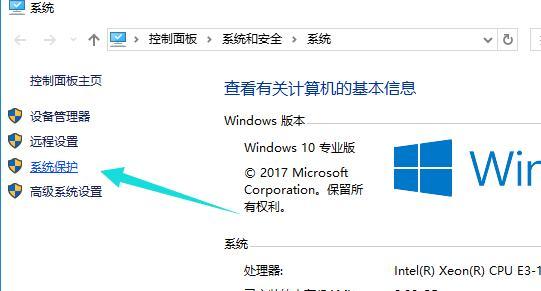
准备工作:获取所需材料和软件
1.准备一台空闲的电脑,一根容量不小于8GB的U盘,以及一个可靠的Windows7系统安装镜像文件。
2.下载并安装一个能够创建启动U盘的软件,比如Rufus。
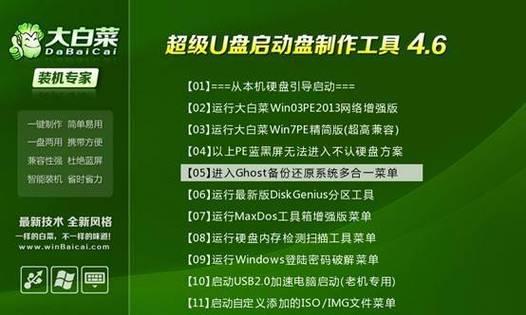
格式化U盘并制作启动盘
1.将U盘插入电脑,并打开Rufus软件。
2.在Rufus界面中选择正确的U盘,然后选择“MBR分区方案”和“BIOS或UEFI-CSM”启动模式。
3.在文件系统中选择“NTFS”,然后在格式选项中选择“快速格式化”。
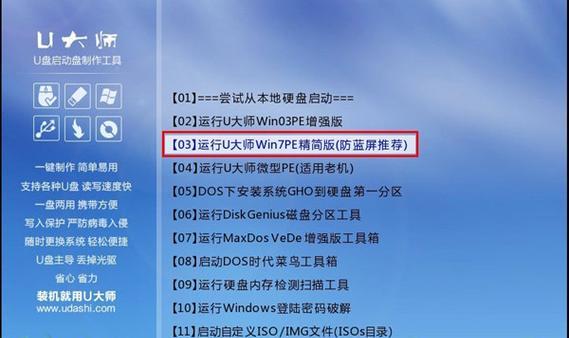
4.在“创建启动盘”选项中,选择“ISO映像”并导入Windows7系统安装镜像文件。
5.点击“开始”按钮,等待制作启动盘的过程完成。
设置电脑启动顺序
1.将制作好的U盘插入需要安装Windows7系统的电脑。
2.在开机时按下特定按键(通常是F2、F12、Delete键等),进入BIOS设置界面。
3.在BIOS设置界面中,找到“Boot”或“启动”选项,并将U盘移动到第一位。
4.保存并退出BIOS设置界面,电脑将自动重启。
开始安装Windows7系统
1.电脑重新启动后,系统将从U盘中启动。
2.在安装界面中选择所需的语言、时间和货币格式以及键盘或输入方法,并点击“下一步”。
3.点击“安装现在”按钮开始安装Windows7系统。
4.阅读并接受许可协议后,选择“自定义(高级)”安装类型。
分区和安装
1.在分区界面中,选择要安装系统的磁盘,并点击“新建”来创建一个新分区。
2.设置新分区的大小和格式,并点击“应用”按钮进行分区。
3.选择刚刚创建的新分区,点击“下一步”开始安装系统。
4.系统将开始自动复制文件、安装组件和设置功能,这个过程需要一些时间,请耐心等待。
完成安装和设置
1.安装完成后,电脑将自动重启。
2.在重启过程中,按照提示设置您的用户名、密码和计算机名称等信息。
3.根据个人需求选择是否启用自动更新,然后等待系统配置完成。
4.完成系统配置后,您将进入Windows7系统的桌面界面。
安装驱动程序和软件
1.使用设备管理器检查是否有未安装的驱动程序,如果有,下载并安装相应的驱动程序。
2.安装您需要的软件,并根据个人喜好进行相应的设置。
激活系统和更新补丁
1.打开“开始”菜单,点击“计算机”右键选择“属性”。
2.在系统属性窗口中,找到并点击“激活Windows”链接。
3.根据提示进行在线激活或电话激活,并完成激活过程。
4.更新系统补丁和安全更新,以确保系统的稳定性和安全性。
备份重要数据
1.在系统安装和设置完成后,及时备份您重要的文件和数据。
2.使用U盘、外部硬盘或云存储等方式进行备份,以防数据丢失或系统出现问题时能够恢复。
常见问题及解决方法
1.如果安装过程中出现错误或无法启动,可以尝试重新制作启动盘或更换U盘。
2.如果遇到分区和安装问题,可以查看相关的操作指南或求助于技术支持。
注意事项和小贴士
1.在操作系统安装过程中,避免断电或意外关机,以免造成数据丢失或系统损坏。
2.定期更新系统补丁和安全更新,以提高系统的稳定性和安全性。
结语:通过使用U盘安装Windows7系统,您可以快速且轻松地完成系统安装,并享受到Windows7系统所带来的便利与功能。希望本文的教程对您有所帮助,祝您使用愉快!
- 电脑功能键介绍大全(掌握电脑功能键,事半功倍)
- 电脑疑难解答之路径错误(如何解决电脑中的路径错误问题)
- 如何解决电脑终止程序错误?(应对电脑终止程序错误的有效方法)
- 华硕电脑硬盘模式错误解决指南(华硕电脑硬盘模式错误原因、解决方法及)
- 教你轻松将苹果电脑改成单系统(一键操作让你告别多系统烦恼)
- Word中如何对齐下划线(简单实用的下划线对齐技巧)
- 电脑QQ浏览器时间错误问题解决方案(如何解决电脑QQ浏览器时间错误)
- 台式电脑开机后时间错误的原因及解决方法(探究台式电脑开机后时间错误的可能原因以及针对性解决方法)
- 解决电脑显示内部错误的有效方法(轻松清理电脑内部错误,让电脑焕然一新!)
- 电脑游戏错误弹出桌面的烦恼(探索电脑游戏错误弹出桌面的原因和解决方法)
- 解决电脑无线连接错误的wifi密码问题(快速排除密码错误问题,确保无线网络稳定连接)
- 密码错误(密码安全)
- 电脑插鼠标设备名称错误的原因及解决方法
- RAID5阵列删除(分析RAID5阵列删除后的数据恢复方法与防范措施)
- 免费软件恢复U盘文件损坏问题(简单实用的U盘文件恢复方法,让您轻松找回丢失的数据)
- 电脑密码提示重置密码错误的解决方法(遇到密码重置错误时,如何正确解决问题)